Modul KNX Administration
Einleitung
KNX ist ein System zur Gebäudeautomation (alte Bezeichnung EIB). Über den Bus werden Aktoren und Sensoren per Zweidrahtleitung verbunden.
Sensoren sind beispielsweise Schalter, Dimmer, Bewegungsmelder oder Temperaturfühler. Aktoren können zum Beispiel Lampen, Jalousien oder Dimm-Aktoren sein. Schickt nun ein Sensor ein Telegramme auf den Bus, erkennt der entsprechend "programmierte" Aktor, dass er gemeint ist und verhält sich entsprechend, schaltet beispielsweise das Licht an.
NeuroomNet kann mit Geräten eines KNX-Netzes kommunizieren, indem NeuroomNet sich sozusagen über ein KNX-Interface (auch bekannt als KNX-Gateway oder Busankoppler) in das KNX-Netz tunnelt. Ein solches KNX-Interface ist ein physisches Gerät, welches im normalen Intranet über eine IP-Adresse ansprechbar ist.
Anmerkung: Manche Aspekte des Standards KNX sind herstellerspezifisch und können variieren. Um physisch Geräte in einem KNX-Netzwerk verfügbar zu machen, wird in der Regel eine Fachkraft (Elektriker) benötigt und die Verwendung der Software ETS. Abhängig vom Setup des KNX-Netzes können auch sog. Filtertabellen und weitere Besonderheiten benötigt sein. Die Konfiguration auf NeuroomNet-Seite ist an sich relativ simpel, aber es wird ein bereits funktionierendes KNX-Netz vorausgesetzt (in das sich der NeuroomNet-Server über ein KNX-Interface sozusagen einwählt).
Besonderheit der Verwaltung und insbesondere Einbindung von KNX-Interfaces und KNX-Geräten in NeuroomNet
Die meisten Gerätetypen werden in NeuroomNet als Komponenten über Modul Setup direkt hinzugefügt. Bei KNX-Geräten (und KNX-Interfaces) ist dies etwas anders: KNX-Geräte (und Interfaces) werden über das Modul KNX Administration hinzugefügt 1:
Im Modul KNX Administration angelegte (oder sonst editierte) Geräte sind danach aber entsprechend verfügbar im Modul Setup und anderen Modulen.
Reiter KNX Interfaces
Im Reiter KNX Interfaces können KNX Interfaces hinzugefügt, editiert und gelöscht werden:
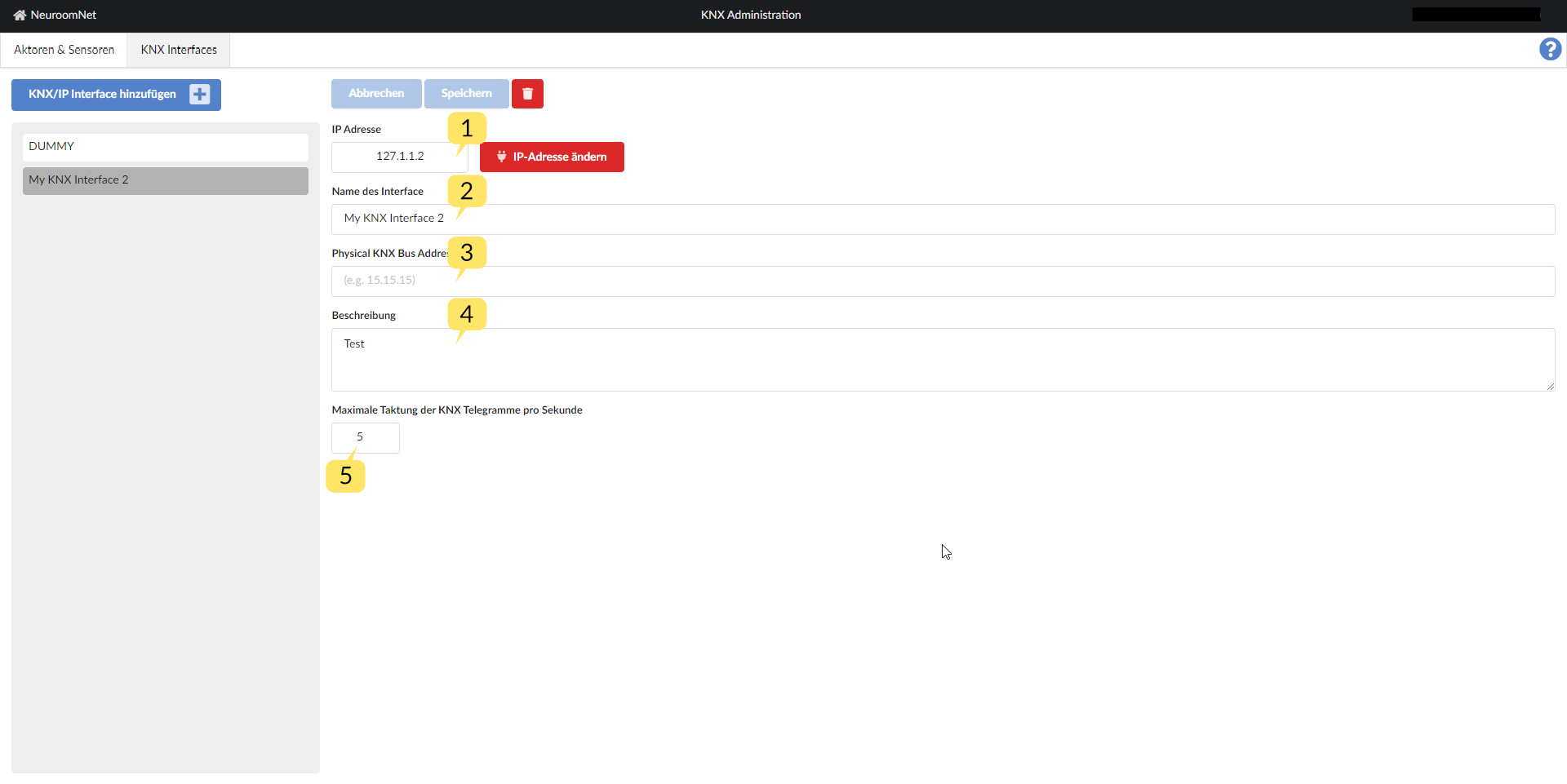
Über die üblichen Buttons im oberen Teil können KNX-Interfaces entsprechend hinzugefügt, gespeichert, gelöscht oder noch nicht gespeicherte Änderungen verworfen werden (Button "Abbrechen").
Die Bedeutung der einzelnen Felder eines KNX-Gateways ist wie folgt:
- IP-Adresse 1: IP-Adresse des KNX-Gateways im Intranet
- Name des Interfaces 2: Benutzerdefinierter Name für das KNX-Interface (beliebiger Freitext-Name, sollte eindeutig sein)
- Physical KNX Bus Address 3: Derzeit nicht genutzt, kann / sollte leer gelassen werden.
- Beschreibung 4: Beliebige (Freitext-) Beschreibung des KNX-Interfaces
- Maximale Taktung der KNX Telegramme pro Sekunde 5: Maximale Anzahl der KNX-Telegramme, die pro Sekunde verschickt werden dürfen (danach findet ein entsprechendes Queueing statt)
Standardmäßig werden eingebundene KNX Interfaces (bzw. dahinterliegende Geräte) über das sog. KNX IP-Tunneling Protokoll angesprochen. Seit NeuroomNet-Version 2023.3 ist auch eine Ansteuerung über das sog. KNX IP-Routing Protokoll möglich (sofern das KNX Interface dieses unterstützt), welches eine erhöhte Performanz ermöglicht (d.h. es können mehr Telegramme pro Sekunde geschickt werden). Um dieses KNX-IP-Tunneling Protokoll zu aktivieren, sind Settings im Backend erforderlich. Bei Bedarf kontaktieren Sie gerne die inSynergie.
Reiter Aktoren & Sensoren
Im Reiter Aktoren & Sensoren können KNX-Geräte (Aktoren und Sensoren) eines KNX-Netzes (welches über eines der KNX-Interfaces aus Reiter "KNX Interfaces" zugänglich ist) hinzugefügt, editiert und gelöscht werden:
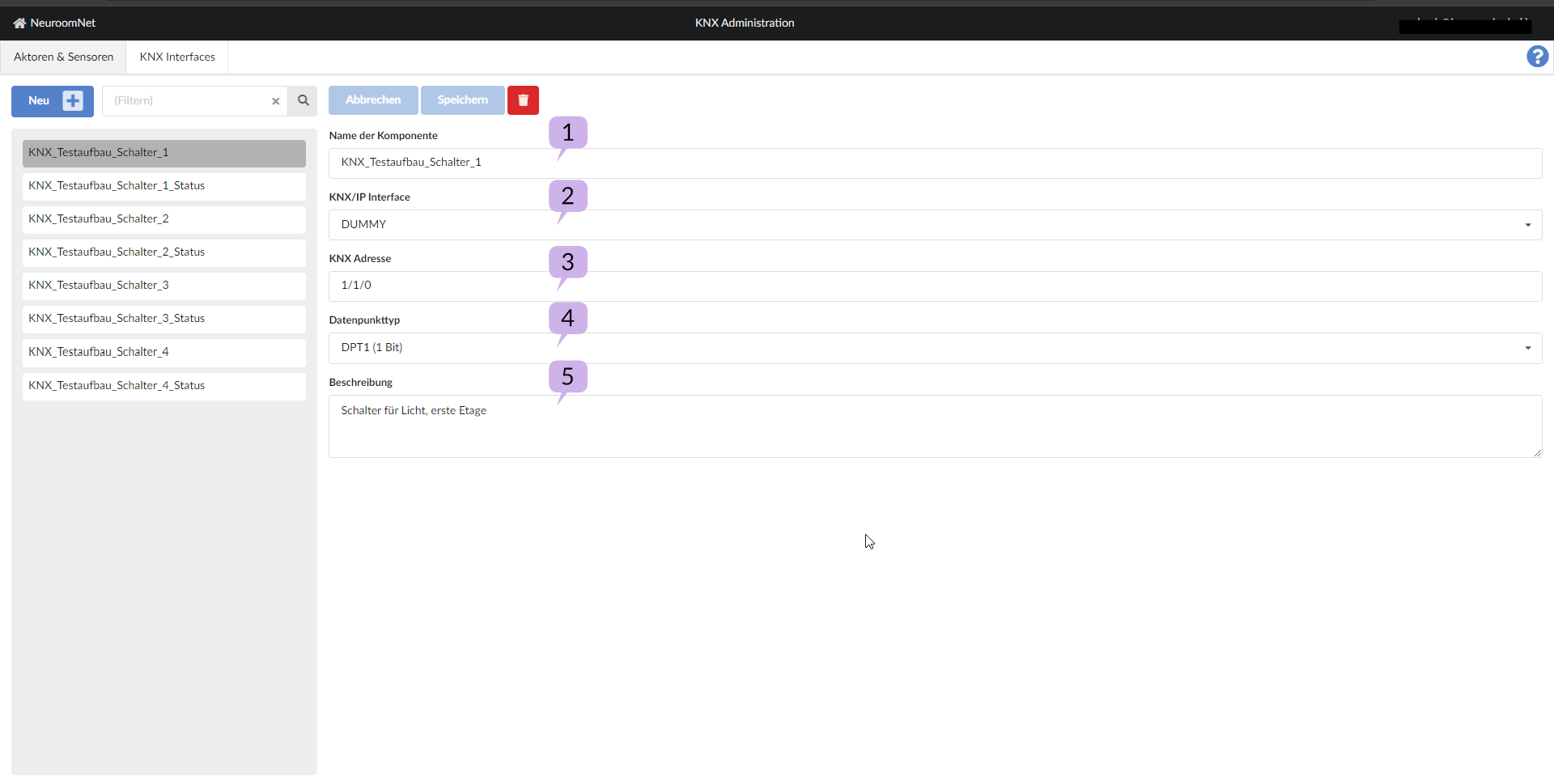
Über die üblichen Buttons im oberen Teil können KNX-Interfaces entsprechend hinzugefügt, gespeichert, gelöscht oder noch nicht gespeicherte Änderungen verworfen werden (Button "Abbrechen").
Die Bedeutung der einzelnen Felder eines KNX-Gateways ist wie folgt:
- Name der Komponente 1: Benutzerdefinierter Name für das KNX-Interface (beliebiger Freitext-Name, sollte eindeutig sein)
- KNX/IP Interface 2: Das zuständige KNX-Interface für das Gerät (per Combobox kann hier eines der KNX-Interfaces ausgewählt werden)
- KNX Adresse 3: Adresse des Aktors / Sensors im KNX-Netzwerk (diese Adresse kommt in der Regel vom Elektriker / ETS-System)
- Datenpunkttyp 4: Auswahl der Adresslänge des Datenpunkts (1 - 16 bit auswählbar)
- Beschreibung 5: Beliebige (Freitext-) Beschreibung des KNX-Interfaces
Sonstige Informationen zur Verwendung von KNX-Komponenten
Status von KNX Komponenten
Der Status der von KNX-Komponenten (Aktoren und Sensoren) geht auf "online" (grün visualisiert in den Modulen Setup und Monitoring), wenn NeuroomNet das zugehörige Interface erreichen kann. Sobald die TCP-Verbindung zum Interface abreißt, gehen alle zugehörigen Komponenten auf Offline.
Dies bedeutet, im Gegensatz zu TCP/IP-Komponenten, sagt der Status (grün oder rot) nicht aus, ob die Komponente derzeit ein- oder ausgeschaltet ist, sondern ob das zugehörige KNX-Interface derzeit ansteuerbar ist.
Aktionen von KNX-Komponenten
Nach Anlegung von KNX-Komponenten können diese wie jede andere Komponente im Modul Setup in eine Gruppe eingefügt werden (wodurch sie dann auch im Modul Monitoring sichtbar werden).
KNX-Komponenten haben 2 Aktionen in NeuroomNet:
- Send Data to Actor
- Query current Value
Die Aktion "Send Data to Actor" sendet eine im Feld "Datenpunkttyp" zur Komponente spezifizierte Anzahl von Bits an das Gerät. Der Datenpunkttyp und was die konkrete Sendung der Bits bewirkt ist gerätespezifisch:
Bei einem simplen Licht-KNX-Gerät wäre der Datenpunkttyp z.B. gleich "DPT1 (1 bit)" und das Senden von "0" würde dem Ausschalten des Geräts entsprechen und "1" dem Einschalten.
Die Aktion "Query current Value" richtet sich vor allem an KNX-Sensoren, aber kann auch an Aktoren geschickt werden, welche einen Wert senden können: Hier wird das Gerät aufgefordert, einen Wert zurückzuschicken, welcher ebenfalls dem für die Komponente angegebenen Datenpunkttyp entspricht. Die Antwort kommt in NeuroomNet an als Ereignis "Data received from Sensor", siehe folgenden Abschnitt. Ob das jeweilige Gerät etwas zurückschickt und die Bedeutung des zurückgeschickten Werts sind Gerätespezifisch.
Bspw. könnte ein Licht-KNX-Gerät auf die Aktion "Query current Value" antworten mit einem Ereignis, welches den Wert 1 erhält, genau dann wenn das Licht eingeschaltet ist und 0 sonst.
Ereignisse von KNX-Komponenten
KNX-Geräte, i.d.R. nicht ausschließlich Sensoren, können an NeuroomNet jederzeit, oder insbesondere als Antwort auf eine Aktion "Query current Value" ein Ereignis an NeuroomNet schicken vom Typ "Data received from Sensor".
Diese Ereignis enthält die im Datenpunkttyp der KNX-Komponente spezifizierte Anzahl Bits und die Bedeutung der Bits ist gerätespezifisch.
Bspw. könnte ein Temperatur-Mess-Sensor den Wert der aktuellen Lufttemperatur als Signed 8-bit Integer schicken.
Auf dieses Event kann entsprechend in Script-Blöcken reagiert werden (auf der linken / Ereignis-Seite würde man dann ein entsprechendes Komponenten-Ereignis verwenden).
Tipps
Oft bieten sich folgende, an sich grundsätzliche, Tipps an speziell bei KNX-Komponenten.
Benutzerdefinierte Komponententypen anlegen und verwalten
Wenn man viele KNX-Komponenten hat und viele sind vom gleichen Typ, dann bietet es sich an (vor allem für eine verbesserte Übersicht), entsprechende benutzerdefinierte Komponententypen anzulegen wie bspw.:
- Licht
- Steckdose
Neben der besseren Übersicht lassen sich auch sog. Aliase definieren für Aktionen für benutzerdefinierte Komponententypen.
Siehe Modul Setup / Reiter Komponententypen für eine Erklärung hierzu.
Aliase für Aktionen
Für benutzerdefinierte Komponententypen (siehe vorherigen Abschnitt) lassen sich auch Aliase definieren mit sprechenden Namen für die Kombination aus "Send Data to Actor" und einem konkreten Parameterwert, wie bspw. "Licht einschalten" für einen benutzerdefinierten Komponententyp "KNX-Licht" mit Alias "LichtAn", welches für "Send Data to Actor" mit Parameterwert "1" steht. Diese Aliase können dann z.B. im Modul Setup verwendet werden anstatt dem allgemeinen "Send Data to Actor".
Siehe Modul Setup / Reiter Komponententypen für eine Erklärung hierzu.
Footnotes
-
Anmerkung: Man kann KNX-Geräte (und Interfaces) auch im Modul Setup anlegen (als Komponenten mit Provider KNX); man wird dann aber über den Button "Setup aufrufen" in das Modul KNX Administration weitergeleitet. ↩